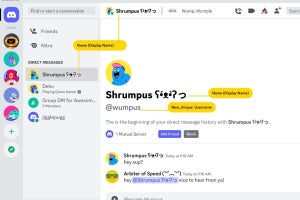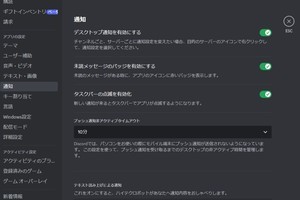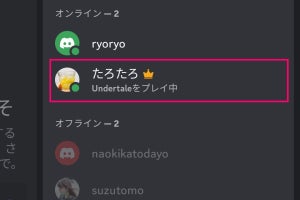Discordでフレンドになった相手が一体誰だったか、表示されている名前だけだと判断できなくなることはありませんか? そんなときは、相手に知られずに名前を変えたり(ニックネーム)、メモを付けたりして、フレンドをわかりやすくすると便利です。また、相手との共通項になったサーバーやフレンドを確認する方法もあります。
フレンドの名前にニックネームを設定する
Discordでは、フレンドにニックネームを設定可能です。たとえば、リアルでつながっている友人を、普段呼んでいる名前にするなど、わかりやすくできます。相手には通知されないため、どんな名前を設定したのか知られることはありません。
フレンドにメモを追加する
フレンドのプロフィールにメモを追加しておくことができます。どんなメモをしているか相手に知られることはありません。フレンドと一緒にプレイしたゲームタイトル、いつ知り合ったのか、どういう関係性なのかなど、わかりやすくなるような情報を入れておくと便利ですよ。
共通のサーバーやフレンドを調べる
相手との関係性が思い出せないときは、共通のサーバーやフレンドを確認してみましょう。ヒントになるかもしれません。